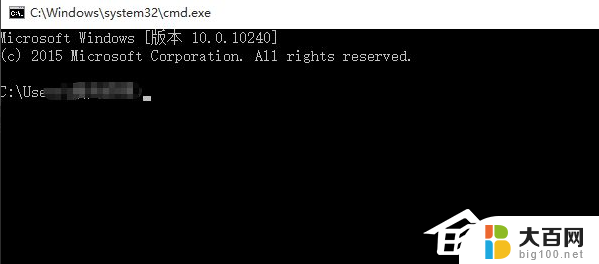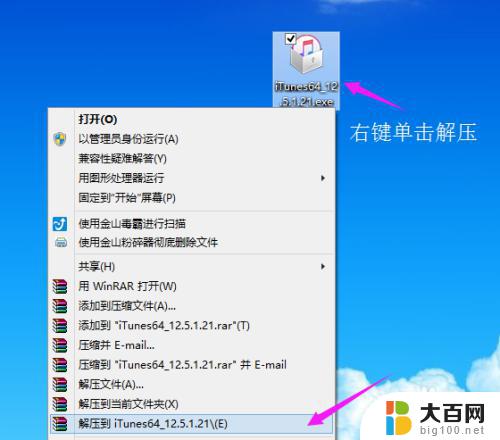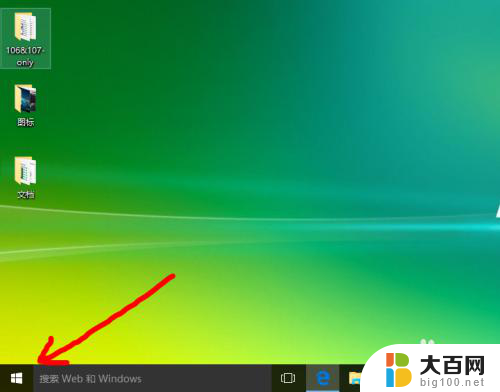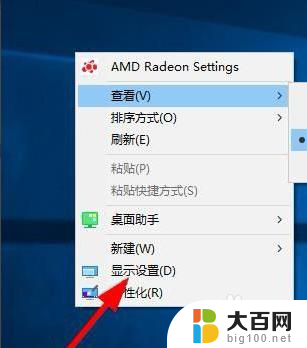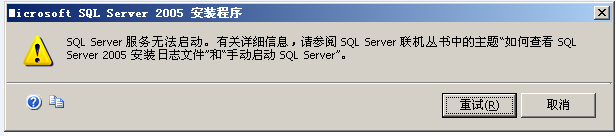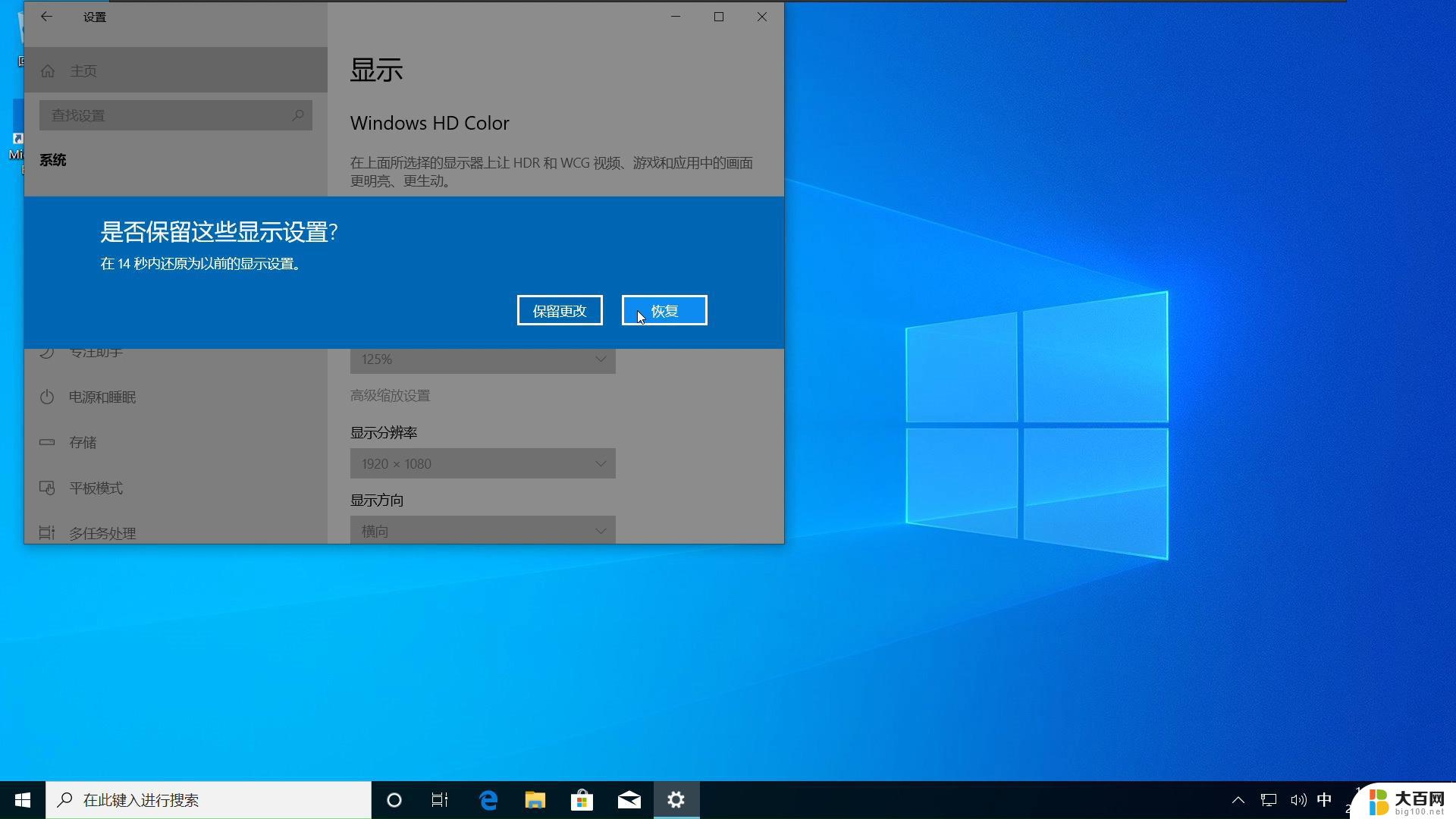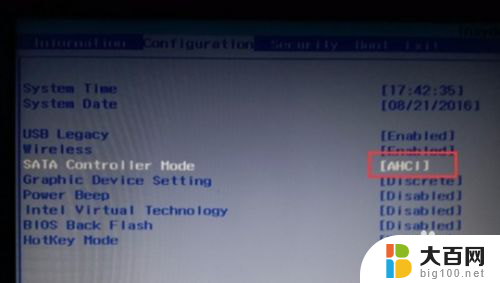win7这个程序需要服务包1或更高 Windows 10 Service Pack 1的简单安装方法
win7这个程序需要服务包1或更高,Windows 7是一款广泛使用的操作系统,然而在使用过程中,有些程序需要安装服务包1或更高版本才能正常运行,而对于Windows 10用户来说,安装Service Pack 1可能会遇到一些困难。我们将在本文中介绍Windows 7和Windows 10用户安装Service Pack 1的简单方法,以帮助大家解决这个问题。无论是想要升级操作系统还是使用特定的程序,掌握这些安装方法都将非常有用。
操作方法:
1.(一)检查电脑是否已安装service pack 1
首先,在计算机图标上右击,选择属性选项。
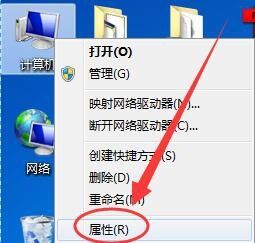
2.如果在系统窗口中,没有显示service pack 1,则说明没有安装它,如果显示service pack 1则已安装了该更新。

3.(二)下载service pack 1安装包
打开百度网站,在搜索栏中输入service pack 1下载页面。
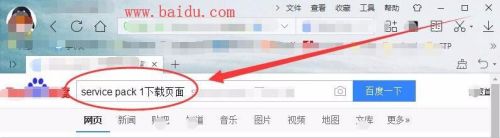
4.找到Win7 service pack 1下载链接页面,单击进入。
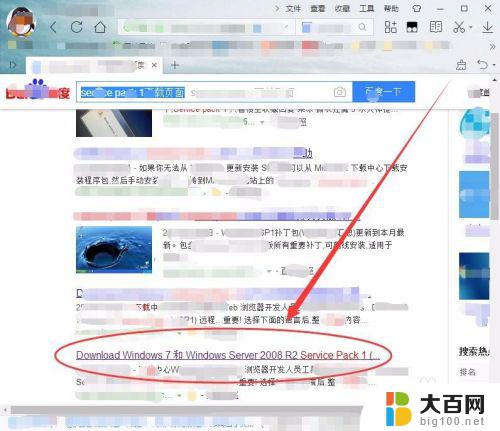
5.下载中心窗口中,找到下载的安装包,单击下载按钮。
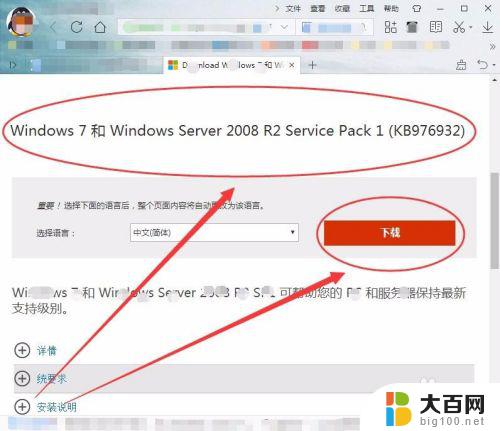
6.选择您要下载的程序界面中,选择一个service pack 1安装包,注意32位操作系统应选择X86,64位操作系统则选择64的,本人选择一个32位操作系统包。
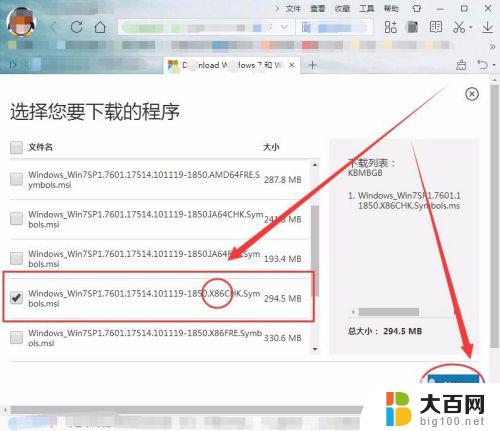
7.新建下载任务窗口中,选择下载安装包的目录,单击下载。
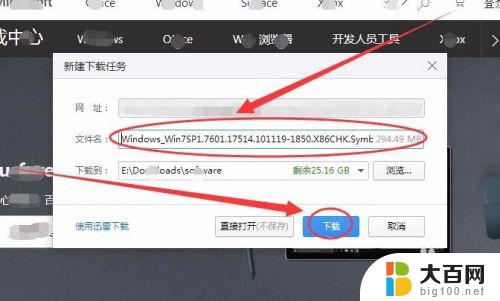
8.(三)安装service pack 1
下载好安装包后,打开安装包程序所在的目录。
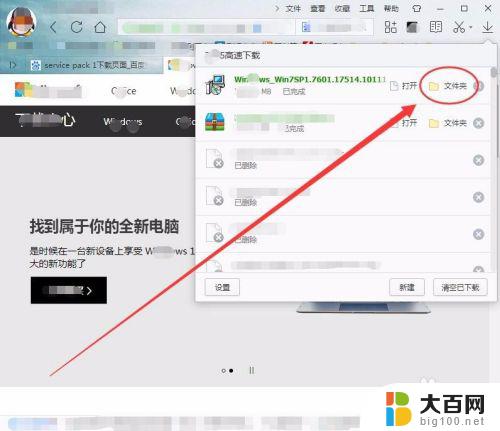
9.找到安装包文件后,双击它。

10.最后, 按照提示操作,即可完成service pack 1的安装。
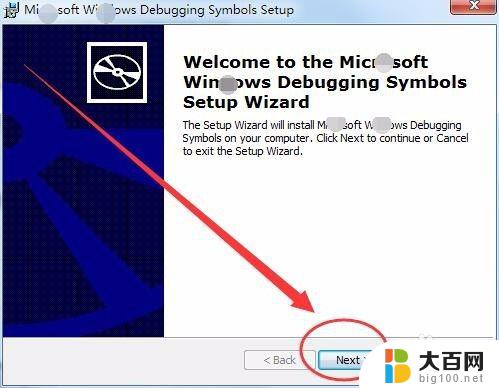
以上就是win7这个程序需要服务包1或更高版本的全部内容,如果你遇到了这种情况,可以根据以上的步骤来解决,解决方法非常简单快速,能够一步到位。